
Cómo hacer una copia de seguridad del teléfono Android en la tarjeta SD [4 métodos simples]

Hoy en día, podemos hacer casi todo en nuestros teléfonos móviles, como escuchar música, ver películas, enviar y responder mensajes de texto, guardar cientos de contactos, reproducir diferentes aplicaciones, navegar por Internet, etc. Más allá de toda duda, guardarás la mayoría de los datos importantes en tu Android no te imaginas qué harías si algún día los perdieras. Por lo tanto, realizar copias de seguridad de los datos periódicamente es de gran importancia. Las tarjetas SD, que sirven como una solución de almacenamiento cómoda y práctica, ofrecen a los usuarios Android una forma sencilla de realizar copias de seguridad de sus datos. Este artículo le guiará sobre cómo hacer una copia de seguridad de su teléfono Android en una tarjeta SD, garantizando la seguridad de su información.

¿Está buscando la solución más sencilla para hacer una copia de seguridad de todos sus datos Android en una tarjeta SD? Coolmuster Android Assistant es tu respuesta. Le permite realizar una copia de seguridad de todos sus datos Android en una computadora Windows o Mac , o en cualquier otro dispositivo de almacenamiento, como una tarjeta SD, sin necesidad de conocimientos técnicos.
Características clave del Coolmuster Android Assistant :
¿Quieres seguirnos para ver cómo hacer una copia de seguridad de los datos Android en una tarjeta SD con el Asistente Android ?
01 El primer paso es simplemente descargar e instalar el Asistente Android en su computadora. Una vez finalizada la instalación, puedes ejecutarlo y ver su interfaz de fácil navegación. En este punto, conecte su dispositivo Android a la misma computadora mediante un cable USB.
02 Después de finalizar la depuración del USB, puede ir a la pantalla de su dispositivo para tocar la opción "Permitir". Luego, la información de los parámetros de su dispositivo, incluido el modelo de teléfono, la versión del sistema y el tamaño del espacio de almacenamiento, se mostrará en la interfaz principal.

03 Todos los datos escaneados Android se mostrarán en categorías en la parte superior, incluidas fotos, videos, música, contactos, SMS, aplicaciones, etc. Simplemente abra cada categoría, obtenga una vista previa de los archivos contenidos y marque los datos que desea respaldar. en tu tarjeta SD.

04 Ahora puedes conectar tu tarjeta SD a la misma computadora. Haga clic en el botón "Exportar", elija la tarjeta SD como ubicación de destino y luego todos los archivos Android seleccionados se transferirán a la tarjeta SD automáticamente.
La función de copia de seguridad nativa de los teléfonos Android permite a los usuarios realizar una copia de seguridad de datos importantes en una tarjeta SD, especialmente adecuada para quienes prefieren no descargar software de terceros. A través de la configuración integrada del teléfono, puedes elegir hacer una copia de seguridad de fotos , videos, contactos, aplicaciones y más. Aunque este método es relativamente sencillo, sólo funciona para ciertos tipos de archivos y no puede realizar copias de seguridad de aplicaciones o configuraciones del sistema. Así es como funciona:
Paso 1. En tu teléfono Android , abre la aplicación Configuración.
Paso 2. Localiza y toca la opción "Almacenamiento". En la configuración de almacenamiento, seleccione la tarjeta SD como destino.

Paso 3. Elija los tipos de datos que desea respaldar, como fotos, videos, música y documentos.
Algunos dispositivos Android le permiten habilitar opciones de copia de seguridad automática para realizar copias de seguridad periódicas de los datos en la tarjeta SD. Para realizar copias de seguridad manuales, simplemente seleccione los archivos y cópielos al directorio de la tarjeta SD.
Si desea hacer una copia de seguridad de los datos de su teléfono en una tarjeta SD de una manera más estable, puede conectar su teléfono directamente a la computadora mediante un cable USB. Este método permite realizar una copia de seguridad completa de todo tipo de datos en la tarjeta SD. Sin embargo, requiere una computadora como intermediario e implica pasos relativamente complejos. Así es como puedes hacerlo:
Paso 1. Conecte su teléfono Android a la computadora mediante un cable USB.
Paso 2. Asegúrese de que su teléfono esté en el modo "Transferencia de archivos". Dependiendo de su dispositivo, es posible que deba seleccionar "Transferencia de archivos" o "Dispositivo multimedia (MTP)" en su teléfono.

Paso 3. Inicie el administrador de archivos en su computadora y navegue hasta el dispositivo Android conectado.
Paso 4. Explore los archivos en el almacenamiento de su teléfono y elija los datos que desea respaldar (como fotos, videos, datos de aplicaciones, etc.).
Paso 5. Transfiera los archivos seleccionados al directorio de la tarjeta SD en su computadora. Si está utilizando un adaptador de tarjeta SD, puede insertarlo directamente en la computadora y continuar con la operación.
"Files by Google" es una aplicación de administración de archivos común en dispositivos Android . Además de ayudar a los usuarios a administrar archivos en sus teléfonos, también admite realizar copias de seguridad de datos en tarjetas SD. Este método es conveniente y no requiere la instalación de aplicaciones adicionales de terceros, lo que lo hace adecuado para realizar copias de seguridad de archivos individuales o pequeños conjuntos de datos. Si tiene una gran cantidad de datos para hacer una copia de seguridad, deberá utilizar otros métodos.
¿Cómo hacer una copia de seguridad de los datos del teléfono Android en una tarjeta SD a través de Files de Google?
Paso 1. Si su dispositivo no viene preinstalado con Files by Google, puede descargarlo e instalarlo desde Google Play Store.
Paso 2. Después de abrir la aplicación Archivos de Google, en "Categorías", seleccione una categoría (como imágenes, videos, documentos, etc.).
Paso 3. Localiza los archivos que deseas mover o copiar. En la esquina superior derecha, haga clic en "Más" y seleccione "Mover a".
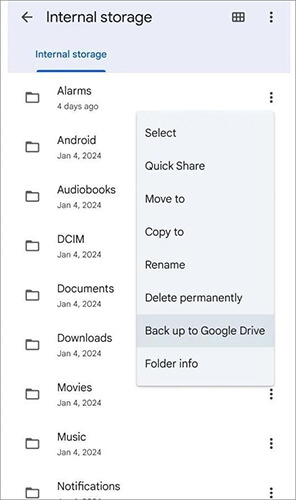
Paso 4. Toque la Tarjeta SD.
Paso 5. Si desea mover o copiar archivos a una nueva carpeta: seleccione la ubicación donde desea crear la nueva carpeta y luego haga clic en "Agregar nueva carpeta".
Ingrese el nombre de la carpeta en la ventana emergente. Toque "Mover a carpeta" o "Copiar a carpeta".
Paso 6. Si desea mover o copiar archivos a una carpeta existente: seleccione la carpeta donde desea mover o copiar los archivos. Toca "Mover aquí" o "Copiar aquí".
Al hacer una copia de seguridad de los datos del teléfono Android en una tarjeta SD, puede proteger eficazmente su información importante y evitar el riesgo de pérdida de datos. Anteriormente, analizamos varios métodos de copia de seguridad diferentes, cada uno con sus ventajas únicas pero también algunas limitaciones.
En resumen, recomendamos encarecidamente utilizar Coolmuster Android Assistant . Esta herramienta no sólo realiza una copia de seguridad integral de los datos del teléfono, sino que también los restaura fácilmente en el teléfono, admite la copia de seguridad de más tipos de archivos y es fácil de operar con alta eficiencia. Si desea más control y flexibilidad en la copia de seguridad de datos, esta será su opción ideal.
Artículos relacionados:
¿Cómo transferir la tarjeta SD a la computadora? 3 métodos más rápidos
Cómo solucionarlo: ¿No se pueden eliminar archivos de la tarjeta SD Android ? 7 soluciones
Cómo mover imágenes a la tarjeta SD en Android sin problemas [4 formas]
Cómo transferir datos desde una tarjeta SD a un teléfono Android [Las 4 mejores opciones]

 Transferencia Android
Transferencia Android
 Cómo hacer una copia de seguridad del teléfono Android en la tarjeta SD [4 métodos simples]
Cómo hacer una copia de seguridad del teléfono Android en la tarjeta SD [4 métodos simples]





